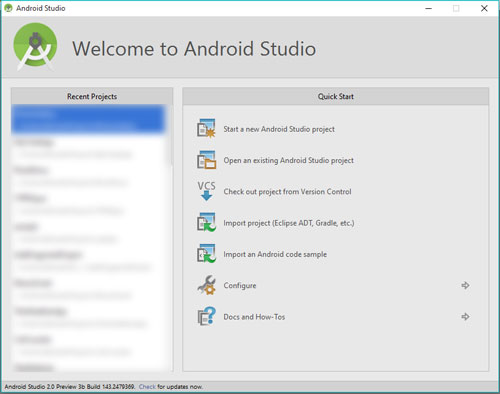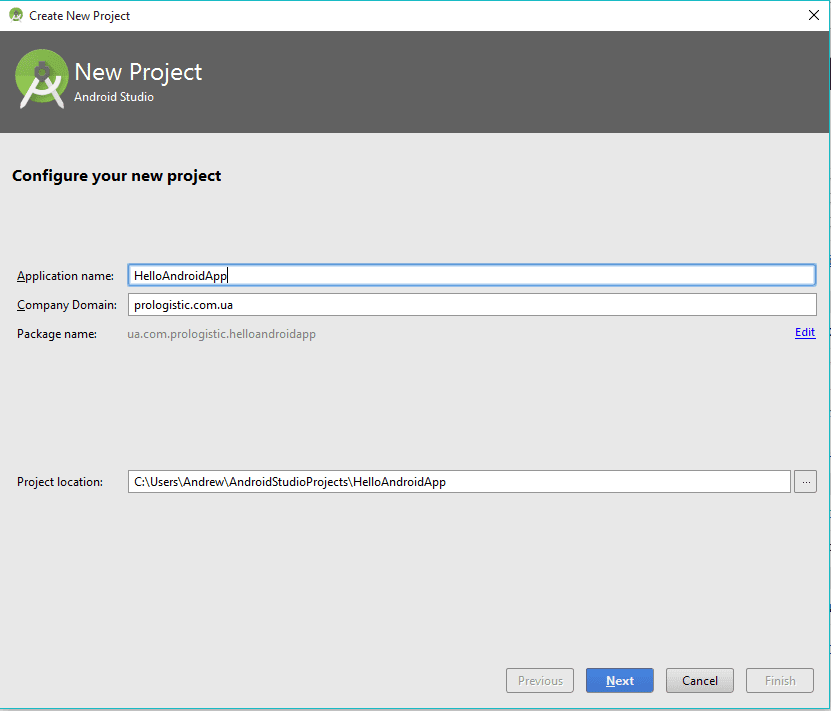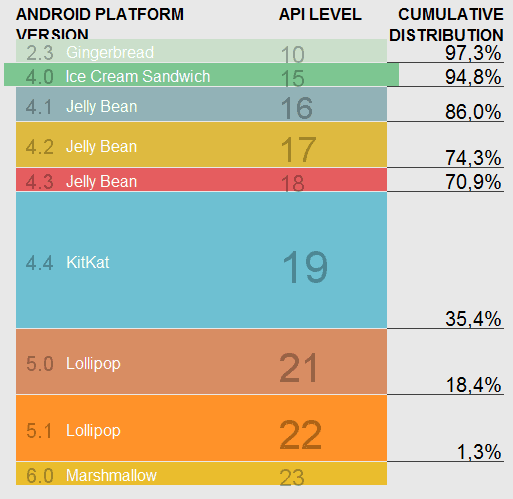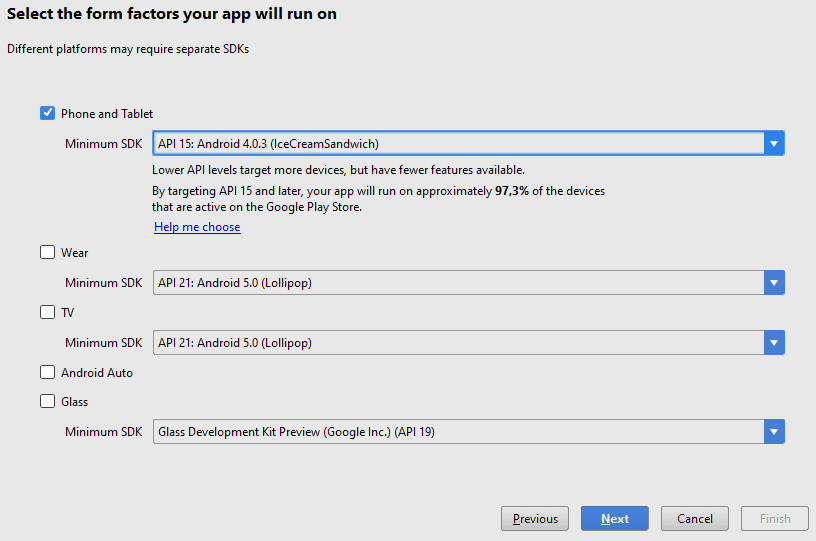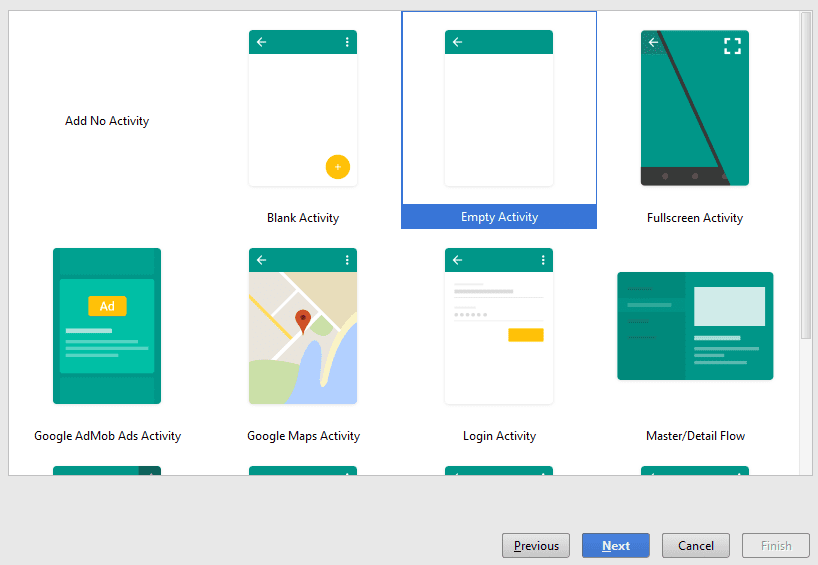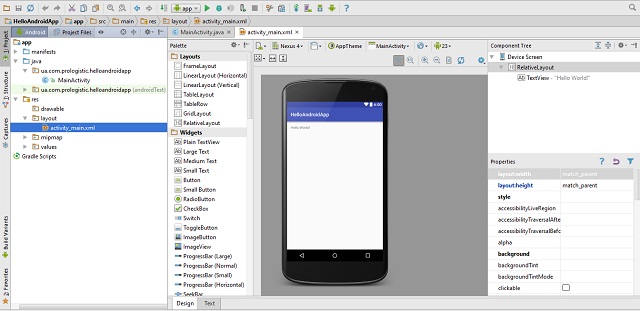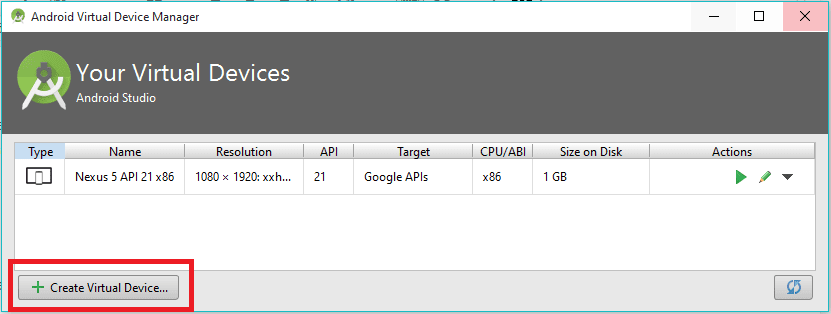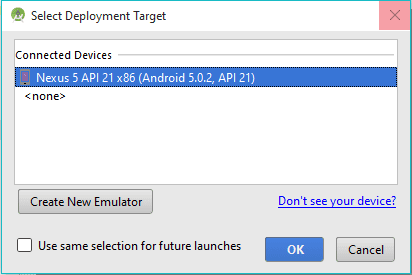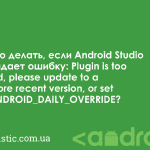В этой статье мы напишем первое свое приложение на Android. Писать классический Hello world или правильнее будет написать Hello Android мы будем в современной среде разработки Android Studio.
Первые шаги: установка и настройка
Для начала нам нужно установить Android Studio и настроить среду разработки. Обратите внимание, у вас на компьютере должна уже быть предустановлена JDK 6 или поздняя версия (как скачать и установить JDK). Приступайте к установке Android только после того, как вы пройдете все шаги установки JDK, описанные по ссылке.
Если у вас стоит Windows, то для установки требует всего-лишь запустить скачанный файл .exe файл и следовать простым инструкциям мастера установки. Если вы работаете на компьютере с Mac OS X, то вам нужно смонтировать образ диска. Для этого сделайте двойной щелчок и перетащите Android Studio в папку Applications.
Запуск Android Studio и создание проекта
Теперь мы готовы к созданию первого приложения для Android с помощью IDE Android Studio. При запуске Android Studio в первый раз будет представлен экран приветствия, предлагая вам несколько вариантов для начала работы:
На экране приветствия видны варианты импорта проекта из системы контроля версий, Eclipse ADT, проекта Gradle или из готовых примеров кода, которые предоставляются вместе с Android. В случае выбора любого из вариантов импорта, Android Studio сама добавит необходимые файлы и настроит конфигурацию проекта для вас. Из этого списка выберите пункт Start a new Android Studio project.
Далее нас просят ввести Название приложения (Application name) и Домен (Company Domain), который потом будет реверсирован в имя пакета. Вводим названия и нажимаем кнопку Next.
Далее нам нужно выбрать минимальную версию Android, для которого будет доступно наше приложение. Если вы не можете точно определить нужную вам версию, то Android Studio может подсказать вам с помощью такого вот графика:
Из всех доступных вариантов я бы предпочел пока выбирать Android 4.0 (API 15):
Жмем Next и попадаем на следующий экран, где нам будет представлен список возможных вариантов Hello world проектов с некоторыми уже настроенными компонентами. Нам нужен пункт Empty Activity:
Нажимаем Next и в следующем экране Finish ничего при этом не меняя.
После нажатия на кнопку Finish, у вас должно появиться маленькое окно с информацией о ходе генерации проекта:
Это может занять довольно много времени, но не больше 1-2 минуты. После этого появится готовый проект Hello world, который можно запускать:
Создание эмулятора Android устройства
Нам нужно создать эмулятор какого-то устройства, чтобы протестировать только что сгенерированный проект. Для этого идем в AVD Manager и создаем новый девайс:
Как только новый эмулятор будет создан, нажимайте треугольник Run в столбце Actions:
После запуска эмулятора, в Android Studio нужно нажать на кнопку Run:
и выбрать з выпадающего списка только что запущенный эмулятор:
И смотрим в Android эмулятор:
Все, вы написали Hello world на Android и запустили его на эмуляторе. Точно также можно было бы запустить проект и на реальном устройстве, однако об этом мы поговорим в следующих уроках. Следите за обновлениями рубрики Программирование под Android.